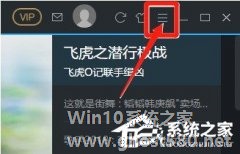-
优酷客户端下载路径怎么设置?优酷客户端下载路径设置教程
- 时间:2024-05-21 16:35:30
大家好,今天Win10系统之家小编给大家分享「优酷客户端下载路径怎么设置?优酷客户端下载路径设置教程」的知识,如果能碰巧解决你现在面临的问题,记得收藏本站或分享给你的好友们哟~,现在开始吧!
在使用优酷电脑版的过程中,如果用户不满意该软件的默认下载路径的话,是可以自行修改的。那么,优酷客户端下载路径该怎么进行设置呢?针对这一问题,小编今天为大家带来了优酷客户端下载路径设置教程,小伙伴们可不要错过了。
方法步骤
打开优酷,进入设置页面;

待设置窗口弹出后,点击左侧边栏中的“下载设置”;

接着,点击默认下载路径最右侧的“浏览”按钮;

选择合适的文件夹后,按下“保存”即可。


以上就是关于「优酷客户端下载路径怎么设置?优酷客户端下载路径设置教程」的全部内容,本文讲解到这里啦,希望对大家有所帮助。如果你还想了解更多这方面的信息,记得收藏关注本站~
『此*文为Win10系统之家文♂章,转载请注明出处!』
相关文章
-

在使用优酷电脑版的过程中,如果用户不满意该软件的默认下载路径的话,是可以自行修改的。那么,优酷客户端下载路径该怎么进行设置呢?针对这一问题,小编今天为大家带来了优酷客户端下载路径设置教程,小伙伴们可不要错过了。
方法步骤
打开优酷,进入设置页面;
待设置窗口弹出后,点击左侧边栏中的“下载设置”;
接着,点击默认下载路径最右侧的“浏览&a... -

除了在线观看喜欢的电影、电视、综艺节目外,用户还可以通过优酷下载一些喜欢的节目,并对下载画质进行调整。那么,优酷下载画质该怎么设置呢?下面是小编分享的优酷电脑客户端下载画质设置方法,小伙伴们可不要错过了。
方法步骤
在优酷客户端中打开“设置”窗口;
点击新窗口左侧边栏中的“下载设置”选项;<pstyle="text-align:cente -
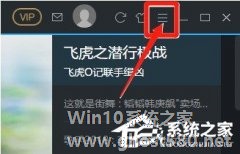
优酷视频怎么设置连播?优酷集热点、原创、电影、电视、体育、音乐、游戏、动漫,八个专业频道,满足各种用户需求。用户还可分享自己的拍的视频,是一款强大的视频播放软件。优酷追剧的时候要怎么设置连播呢,下面就给大家分享具体步骤。
1、首先打开优酷,在主界面的左上角点击“菜单”选项
2、在弹出下拉框菜单中选择“设置”
3、进入设置页面后点击“播放设置”<... -

优酷开机自动启动怎么关闭?电脑版优酷客户端开机自动启动关闭教程
相信有了解的朋友都清楚,电脑版优酷客户端默认开启了开机自动启动功能,这也在一定程度上降低了设备的开机速度。那么,优酷开机自动启动该怎么关闭呢?不清楚操作方法的朋友,可以参考小编分享的电脑版优酷客户端开机自动启动关闭教程。
方法步骤
打开优酷客户端,进入设置窗口;
点击设置窗口左侧边栏中的“其他设置”;
如图所示,“开机时自动运行&...